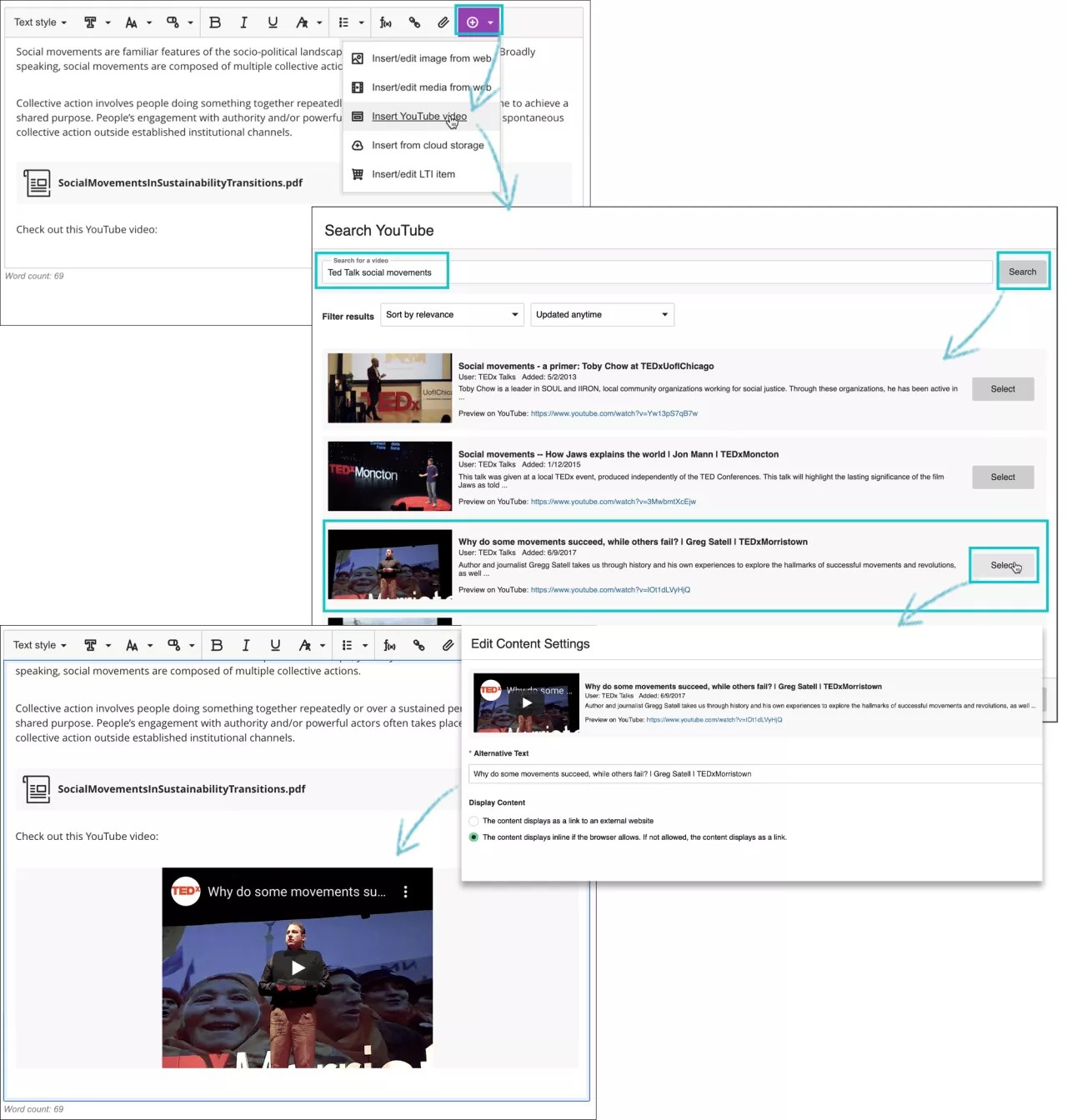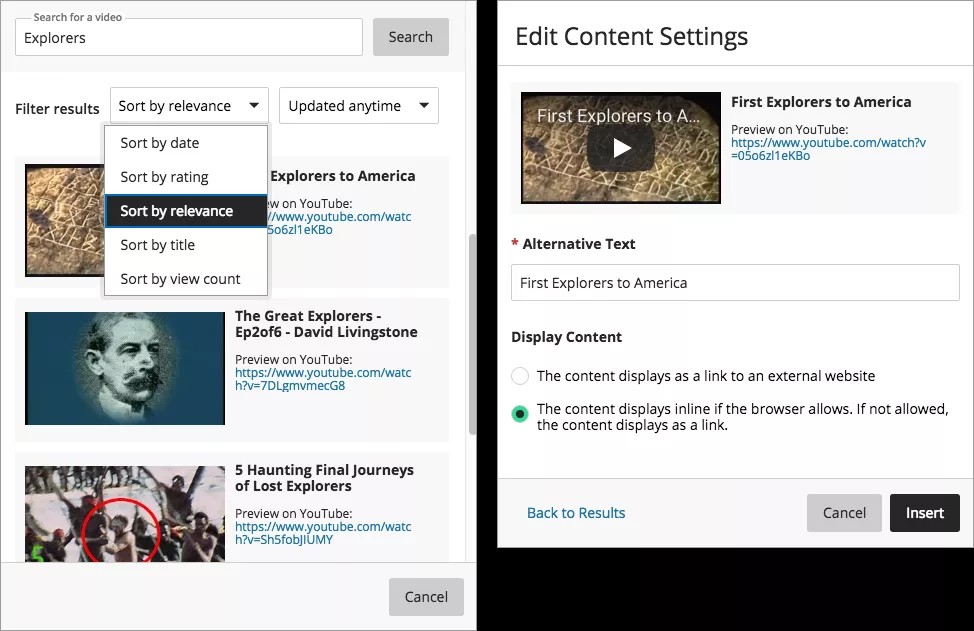YouTube-Video einfügen
YouTube-Video einfügen
Mit der Option YouTube-Video einfügen können Sie Videoinhalte direkt im Editor suchen und hinzufügen. Sie müssen also nicht den Kurs verlassen, um einen Link zu finden! Sie können das Video als Link anzeigen oder einbetten, sodass es neben den übrigen von Ihnen eingebundenen Inhalten angezeigt wird. Andere Personen können das Video im gleichen Fenster ansehen, ohne zu YouTube navigieren zu müssen.
- Wählen Sie im Editor die Option Inhalt einfügen > YouTube-Video einfügen aus.
- Geben Sie einen Suchbegriff ein, um das relevante Video zu finden.
- Mit den Filteroptionen durchsuchen Sie die Liste der Suchergebnisse. YouTube bestimmt die Reihenfolge der Suchergebnisse.
- Wählen Sie ein Video aus der Liste aus.
- Im Feld Inhaltseinstellungen bearbeiten können Sie Alternativtext hinzufügen, in dem das Video beschrieben wird – für die Nutzer von Bildschirmlesern bzw. für diejenigen, bei denen das Video nicht geladen wird.
- Sie können das Video als Link oder inline anzeigen, sodass es neben den übrigen von Ihnen aufgenommenen Inhalten angezeigt wird. Wenn ein Browser die Inline-Anzeige nicht unterstützt, wird das Video als Link angezeigt.
- Wählen Sie Einfügen aus.